Cómo recortar el fondo de pantalla perfecto para tu iPhone en iOS 16
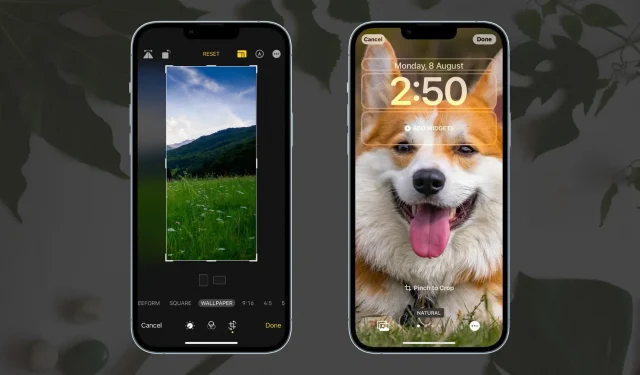
¿Algunas partes clave de la imagen están cortadas o no son visibles cuando configura el fondo de pantalla de su iPhone? Siga estos sencillos pasos para recortar su imagen al tamaño de fondo de pantalla perfecto y luego utilícela como fondo de pantalla de inicio o de bloqueo.
Cómo recortar perfectamente una imagen para el fondo de pantalla de tu iPhone
Aquí hay dos formas de hacerlo.
1. Use el editor de la aplicación Fotos.
Siga estos pasos para recortar una imagen que sería perfecta como fondo de pantalla de su iPhone:
- Abra el fondo de pantalla en la aplicación Fotos y toque Cambiar.
- Presiona el botón de recortar.
- Presione el botón de relación de aspecto y seleccione PAPEL PINTADO.
- Ahora ajusta la imagen moviéndola o acercándola con dos dedos.
- Cuando haya terminado, haga clic en Listo.
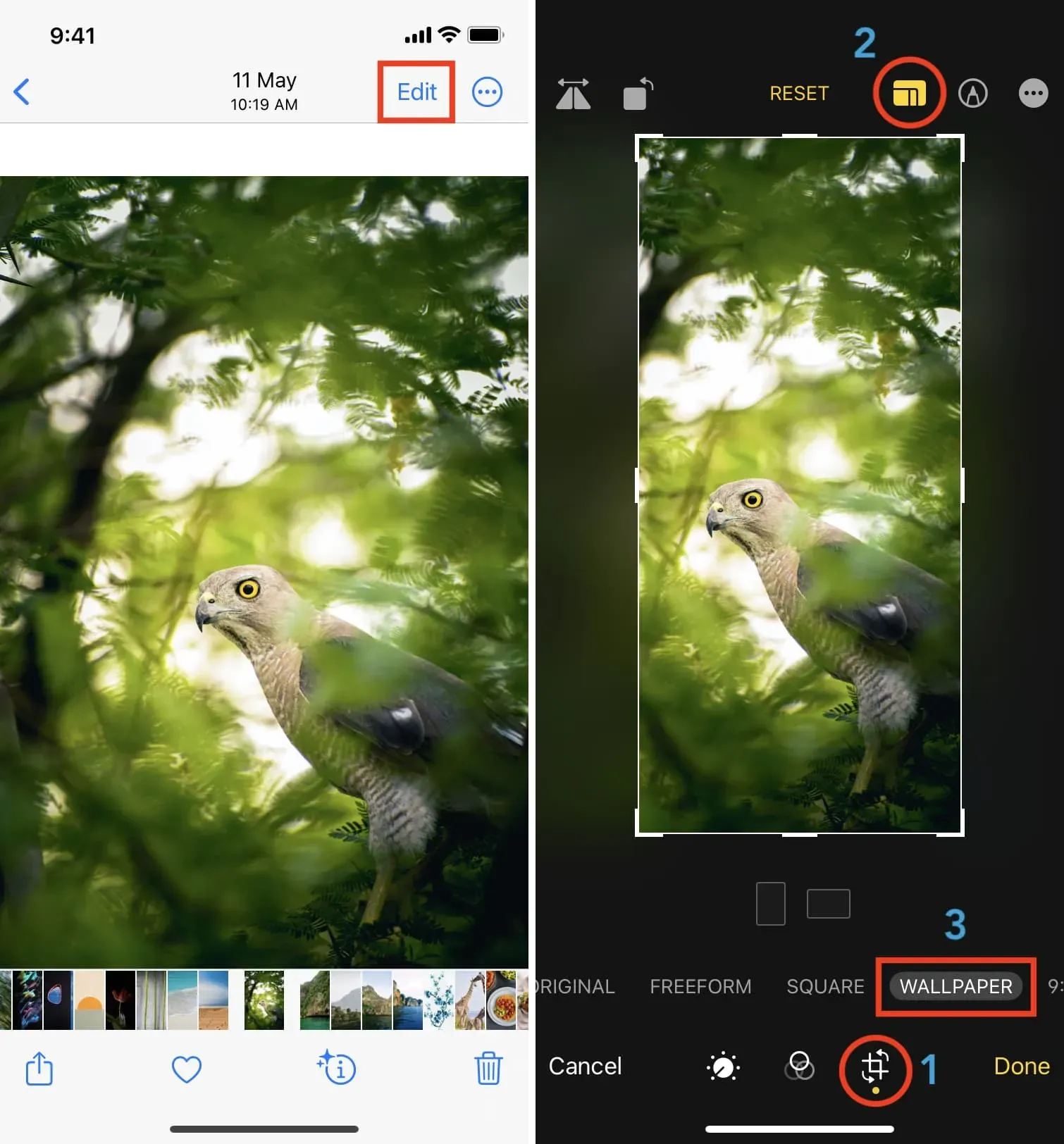
La imagen ahora se guarda en la relación de aspecto perfecta para la pantalla de su iPhone.
Presiona el ícono Compartir y selecciona Usar como fondo de pantalla. En la pantalla de personalización del fondo de pantalla, no es necesario escalar o ajustar la imagen si no lo desea. Si la imagen se ve ligeramente ampliada, júntela antes de tocar Listo. Si no puede juntar dos dedos, aleje y luego acerque. Funcionará.
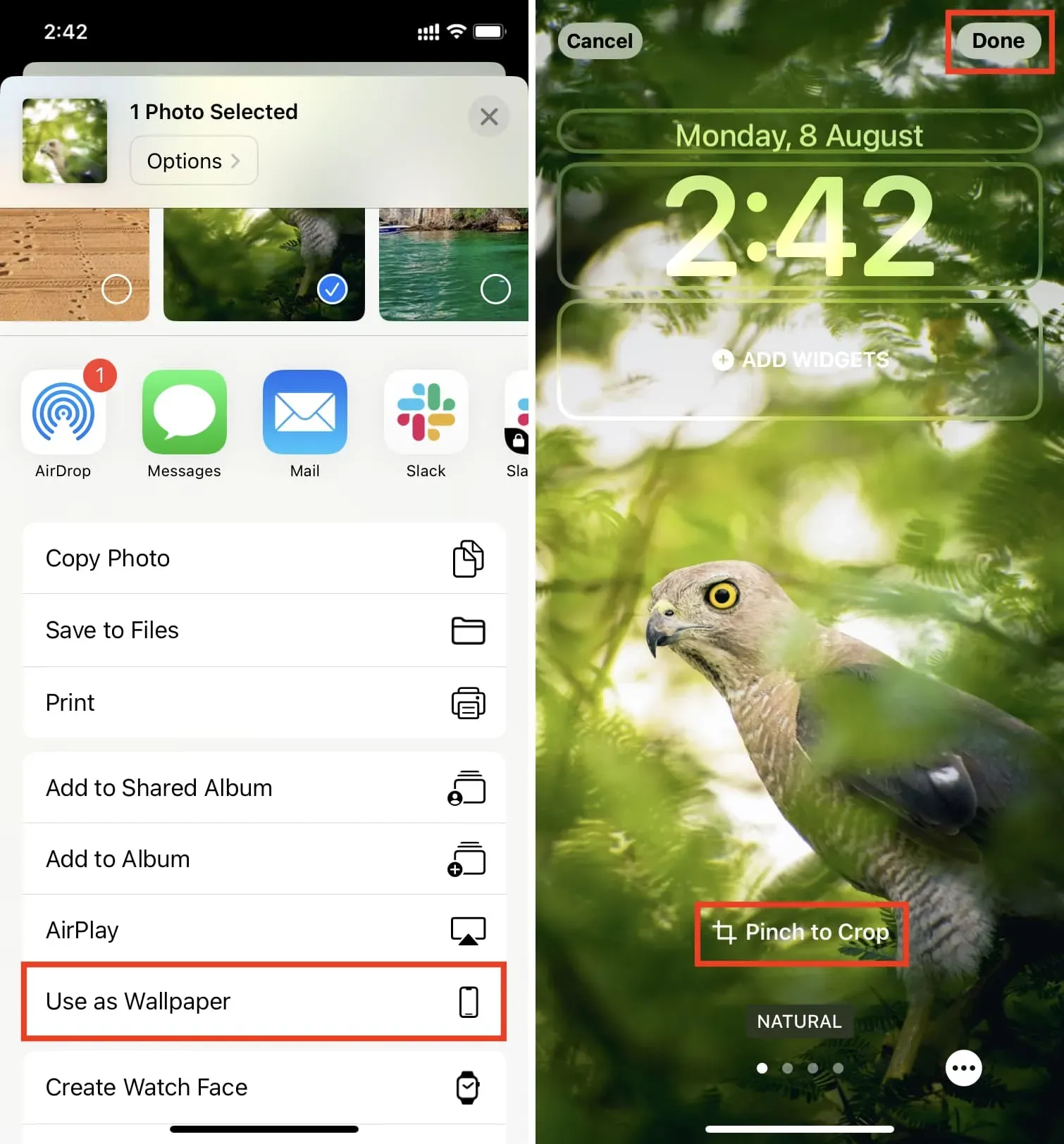
2. Personaliza la imagen al configurar el fondo de pantalla
El método anterior le permite recortar perfectamente la imagen como fondo de pantalla porque no hay distracciones en la pantalla. Sin embargo, con el método anterior, está editando un archivo de imagen, y si desea tener el archivo original en el futuro, deberá seguir un par de pasos para deshacer el cambio.
Para solucionar esto, puede escalar y ajustar la imagen al configurar el fondo de pantalla. Así es cómo:
- Vaya a la aplicación Configuración y seleccione Fondo de pantalla.
- Haga clic en «Agregar nuevo fondo de pantalla» o personalice los existentes. Elegimos lo primero.
- Seleccione «Fotos» y seleccione una imagen.
- Coloque dos dedos sobre la imagen y júntelos o sepárelos para ajustar el nivel de zoom. Para arrastrar una imagen, coloca dos dedos y muévela.
- Haga clic en «Listo» cuando esté satisfecho con el aspecto del fondo de pantalla.
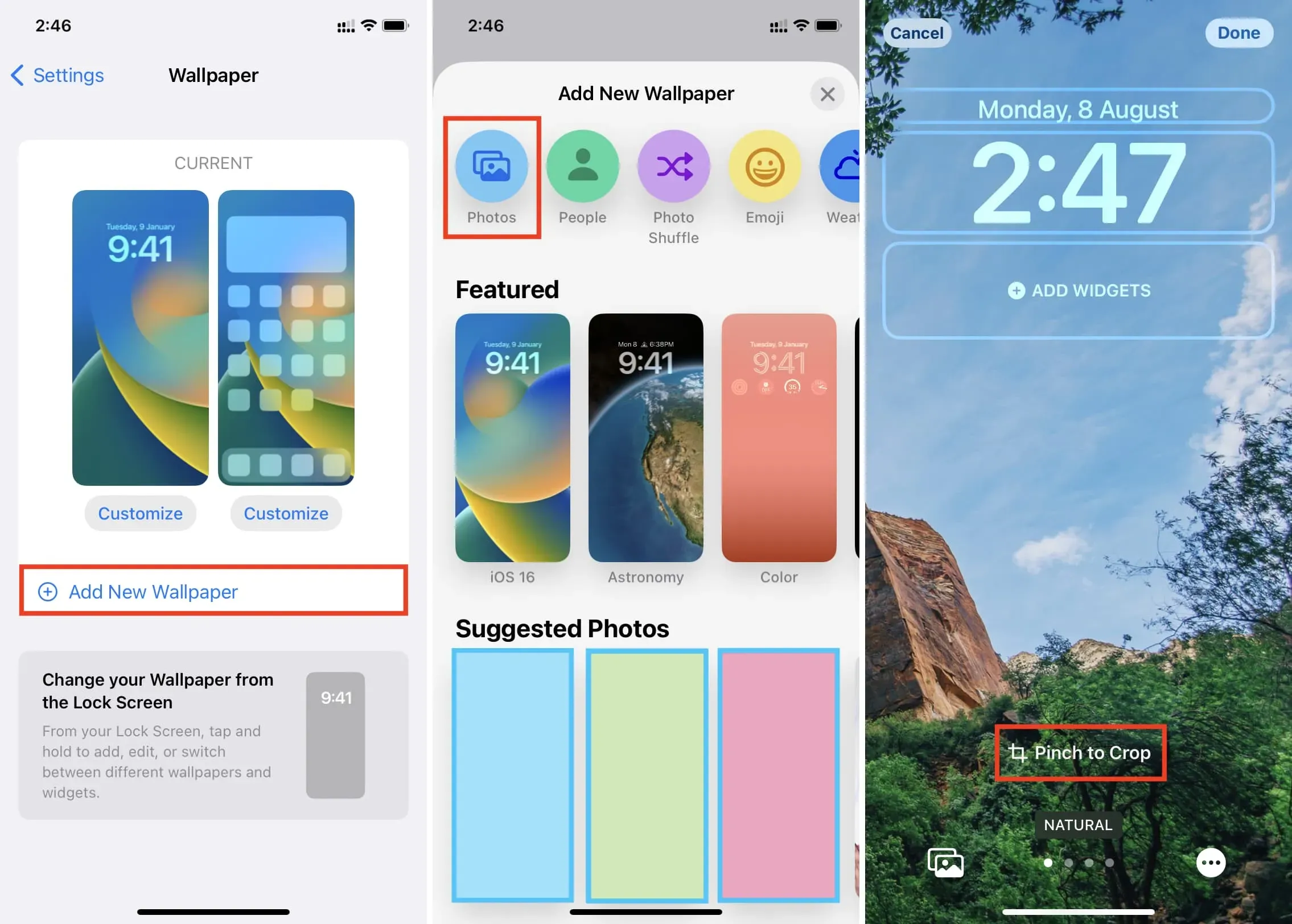
Si bien el ajuste de la imagen en la pantalla de Configuración del fondo de pantalla ha existido durante mucho tiempo, agregar el recorte de imágenes a la proporción perfecta de fondo de pantalla en la aplicación Fotos es una herramienta útil en iOS 16.



Deja una respuesta